
Talaan ng mga Nilalaman:
- Hakbang 1: Listahan ng Mga Materyales at Pre-project Timesaver
- Hakbang 2: Sukatin at Gupitin ang Unang Layer
- Hakbang 3: Secure Cling Vinyl o Laminate sa Notebook / laptop
- Hakbang 4: Piliin ang Iyong Mga Imahe sa Background at Simulan ang pag-secure
- Hakbang 5: Ilagay muna ang Mas Malaking Mga Imahe
- Hakbang 6: Pandikit sa Mas Maliit, Katangian na Mga Larawan Na Hugis
- Hakbang 7: Itatak ang Iyong Paglikha
- Hakbang 8: Alisin ang Masking Tape at Ipakita ang Iyong Paglikha sa Mundo
- May -akda John Day [email protected].
- Public 2024-01-30 13:15.
- Huling binago 2025-01-23 15:13.



Ang isang ganap na indibidwal at natatanging balat ng laptop na walang limitasyong mga posibilidad.
Hakbang 1: Listahan ng Mga Materyales at Pre-project Timesaver

Sheet ng adhesive laminate o vinyl cling (kinakatawan ng plastic baggie, hindi pinalitan ng bag)
Gunting Maliit na Paintbrush (tulad ng isang watercolor kit) 1 foam brush Mod-Podge Magazines at mga katalogo ng order ng mail Permanenteng marker Masking tape (hindi nakalarawan ngunit kinakailangan!) Maganda ngunit hindi kinakailangan- Rotary cutter at banig. Bago mo simulan ang proyekto ay isang Ang tagapamahala ng oras upang magkaroon ng mga larawang nais mo ay na-clip na. Ang isang mahusay, walang-isip na proyekto para sa harap ng tv. Ang bahaging ito ay hindi kailangang maging maayos at malinis, maaari kang gumawa ng anumang pagpuputol kapag nagsimula ka nang nakadikit sa paglaon.
Hakbang 2: Sukatin at Gupitin ang Unang Layer



Sukatin ang tuktok ng iyong takip ng notebook / laptop na nagpapahintulot sa 1/4 "na hangganan hanggang sa paligid (ibig sabihin: alisin ang 1/2" mula sa kabuuang pagsukat)
Gumamit ako ng isang rotary cutter upang putulin ang nakalamina. Hindi ito kinakailangan, ngunit madaling gamitin ito. Kung wala kang isang rotary cutter, markahan ang mga linya na may permanenteng marker sa sheet at gupitin nang maingat sa gunting. Itakda sa itaas upang i-double check na mayroon kang humigit-kumulang na 1/4 puwang sa gilid. Papayagan ka ng layer na ito na alisin ang iyong disenyo sa ibang oras - samakatuwid ito ay inilaan upang maging hindi permanente. Hindi ko alam kung ano ang mangyayari kung Ang modpodge ay inilapat nang direkta sa isang laptop, ni nais kong malaman. Wala akong responsibilidad sa anumang pinsala na natamo sa iyong machine kung pipiliin mong puntahan ang rutang ito.
Hakbang 3: Secure Cling Vinyl o Laminate sa Notebook / laptop
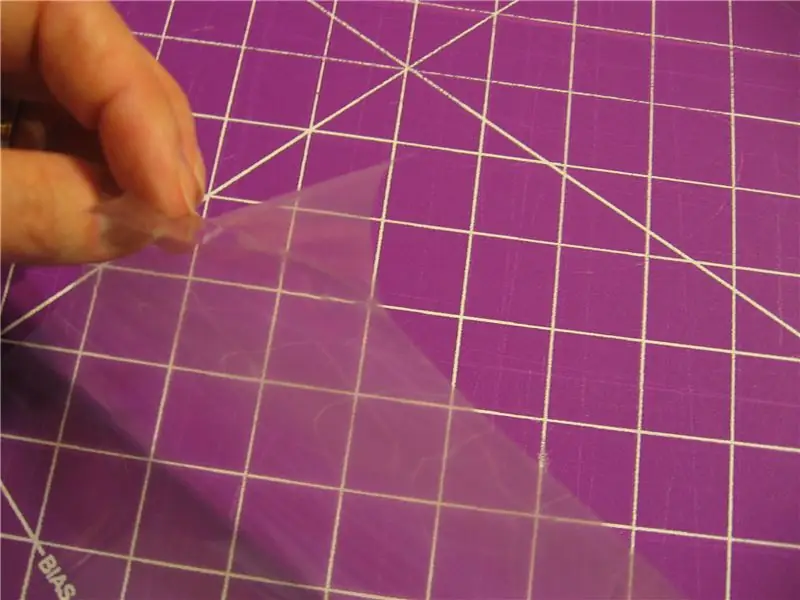


Kung gumagamit ka ng malagkit na malagkit, paghiwalayin sa isang sulok at maingat na itakda kung saan mo ito gusto. Pagkatapos ay dahan-dahang idiin ito sa pagdulas ng anumang mga airbubble. Ang paggawa nang maingat ay isang magandang ideya dito. Patuloy na pindutin hanggang ganap na natanggal ang pag-back.
Kung gumagamit ka ng vinyl cling gawin ang parehong bagay, alisin ang paghihiwalay ng non-adhesive layer. Kapag ang malinaw na layer ay nakalagay sa masking tape kasama ang mga gilid ng nakalantad na takip.
Hakbang 4: Piliin ang Iyong Mga Imahe sa Background at Simulan ang pag-secure
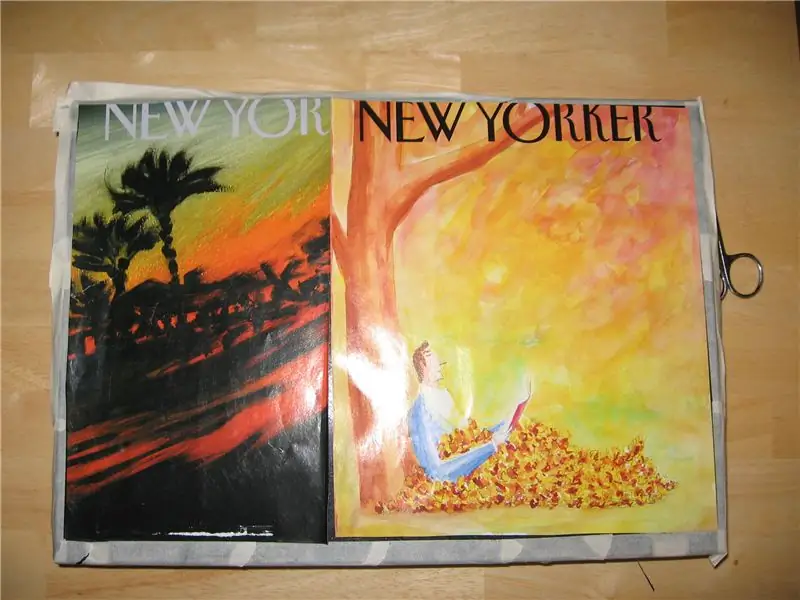
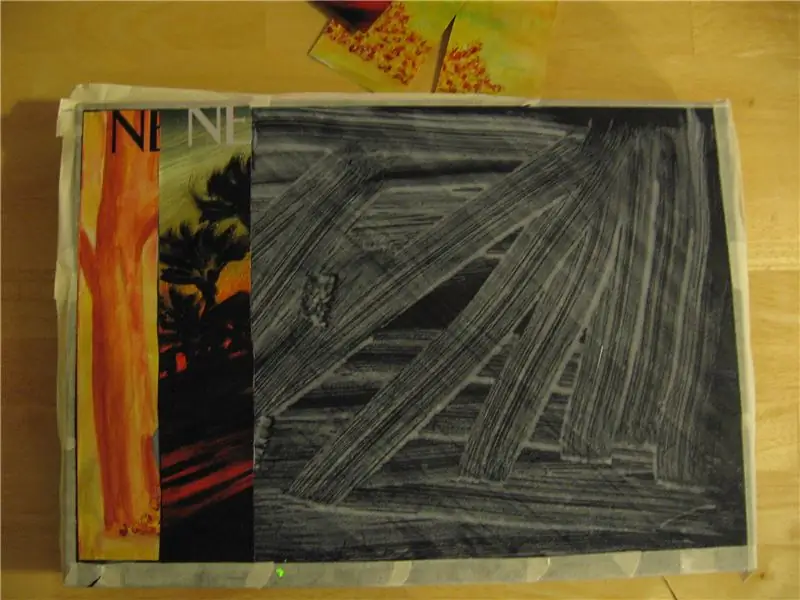
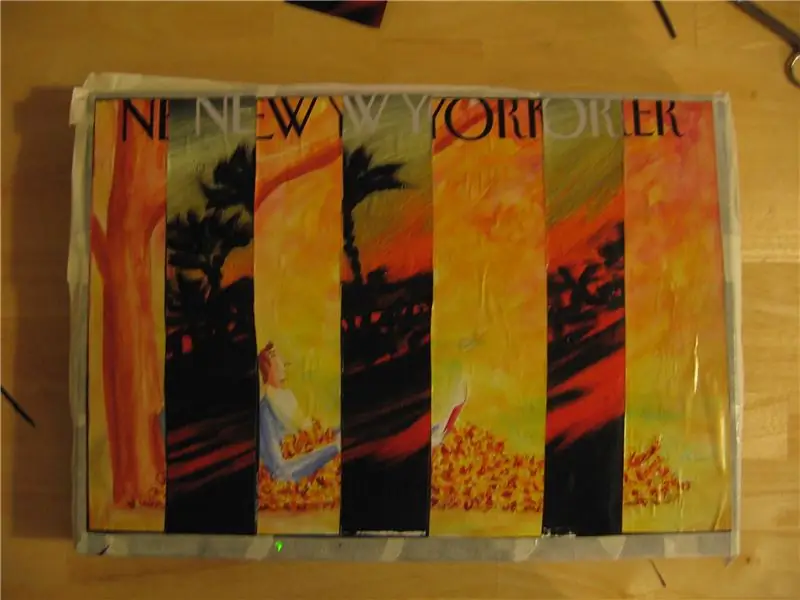
Pumili ng mga imahe ng buong pahina na may mga kagiliw-giliw na kulay at pagkakayari. Ang mga solido ay hindi lumilikha ng magandang background sa aking karanasan. Natagpuan ko ang isang pares ng mga pabalat mula sa New Yorker at pinutol ito upang magkasya sa loob ng masking tape. Pagkatapos ay pinutol ko ang mga ito sa mga piraso at pinalitan ito upang hindi ito mukhang hiwa sa kalahati. Ito ay isang huling minutong desisyon at natutuwa akong nagawa ko ito.
Sa sandaling naputol ko ang mga piraso ay naglagay ako ng isang manipis na patong ng mod-podge na may foam brush at inilagay ang mga imahe, muling pinindot nang marahan ngunit mahigpit upang pigain ang mga airbubble.
Hakbang 5: Ilagay muna ang Mas Malaking Mga Imahe
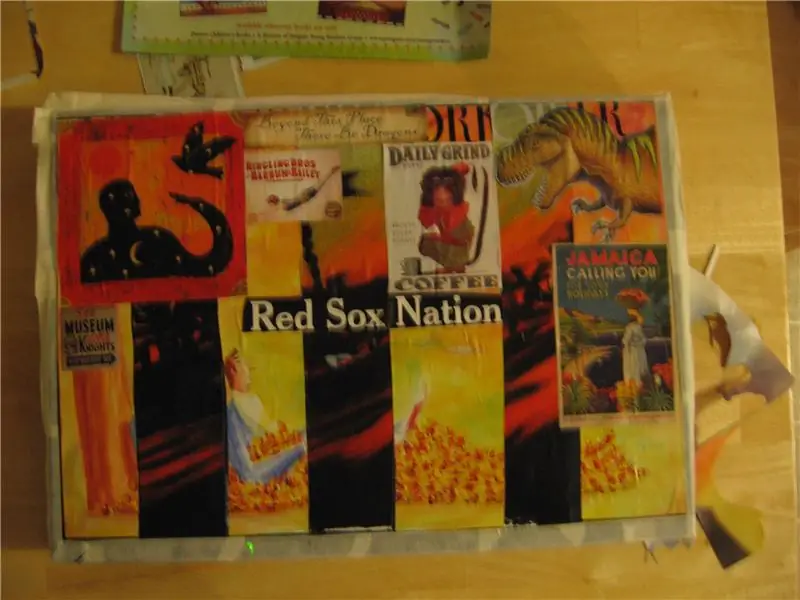
Pumili ng mas malalaking mga imahe upang mailagay sa background na sumasaklaw sa isang paraang nakalulugod sa iyo. Pahiran ng likod ng imahe gamit ang mod-podge at ilagay kung saan mo gusto, pinipiga ang mga airbubble. Nalaman kong ang bahaging ito ay pinakamahusay na ginagawa sa mas malaking mga parisukat, mga parihaba at bilog kaysa sa mga random na hugis. Maaari mong gawin ang bahaging iyon sa susunod.
Hakbang 6: Pandikit sa Mas Maliit, Katangian na Mga Larawan Na Hugis
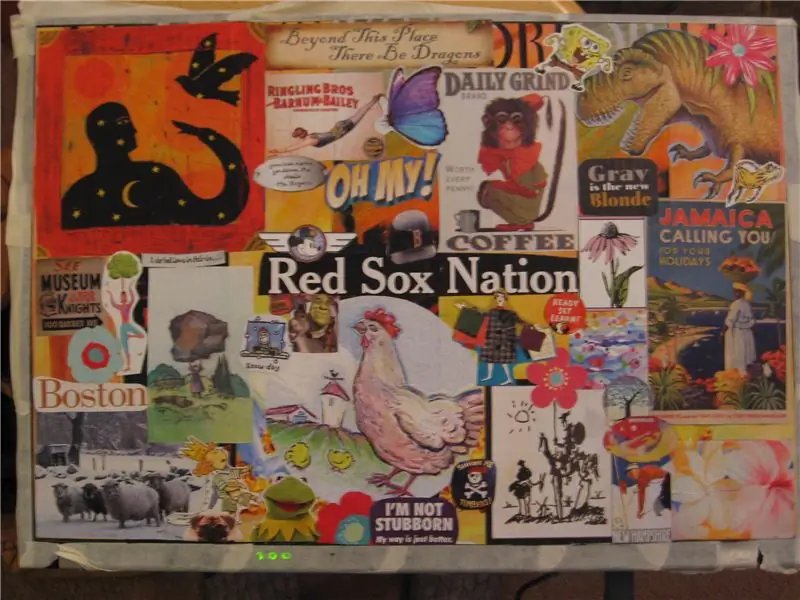
Mas maliit na mga imahe na maaari mong gamitin upang mapahina ang mga gilid ng huling hakbang o upang punan ang ilan sa background space. Nalaman ko na ang mga larawan mula sa mga mail order catalog ay gumagana nang mahusay para sa hakbang na ito.
Hakbang 7: Itatak ang Iyong Paglikha
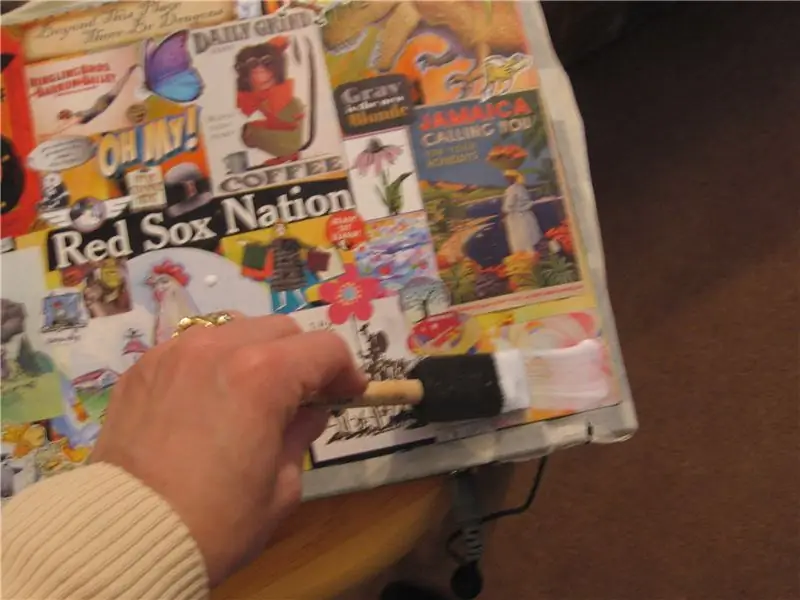
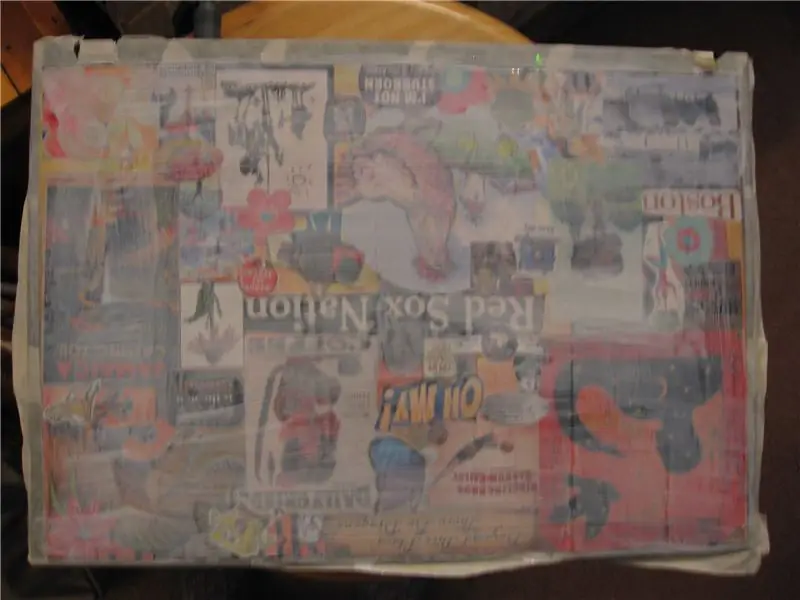
Gamit ang foam brush at mod-podge, pintura sa pantay, manipis na mga layer sa collage. Magkakaroon ito ng ulap hanggang sa matuyo. Gumawa ng maraming mga layer sa ganitong paraan. IME, kung ilalagay mo ito sa sobrang kapal at goopy ay tumatagal ng tuluyan upang matuyo at kumunot. Pagpasensyahan mo
Hakbang 8: Alisin ang Masking Tape at Ipakita ang Iyong Paglikha sa Mundo

Huwag gumawa ng parehong pagkakamali na ginawa ko at alisin ang masking tape kaagad pagkatapos mong ilagay ang iyong huling layer ng mod-podge. Talagang dapat kong bigyan ito ng ilang araw upang pagalingin ang higit pa, ngunit hindi at ang ilan sa mga taga-tatak ay nagbuklod. Nagawa kong muling itatakan ang mga lugar na iyon, kaya't ang lahat ay hindi nawala, ngunit talagang hinahangad na mas maging matiyaga ako.
Kapag inalis mo ang tape ng trabaho nang dahan-dahan, pinipigilan ang gilid ng selyadong collage. Inaasahan kong ginamit ko ang vinyl cling kaysa sa nakalamina na adhesive. Kung gagawin ko muli ang proyektong ito, pupunta ako sa rutang iyon.
Inirerekumendang:
Gumawa ng Iyong Sariling Nakakonektang Heating Therostat at Gumawa ng Pagtipid Sa Pag-init: 53 Hakbang (na may Mga Larawan)

Gumawa ng Iyong Sariling Nakakonektang Heating Therostat at Gumawa ng Pagtipid Sa Pag-init: Ano ang layunin? Palakihin ang ginhawa sa pamamagitan ng pag-init ng iyong bahay nang eksakto kung nais mo Gumawa ng pagtipid at bawasan ang mga emissions ng greenhouse gas sa pamamagitan lamang ng pag-init ng iyong bahay kung kailangan mo Panatilihin ang kontrol sa iyong pag-init saan ka man maging maipagmalaki ginawa mo ito
Paano Gumawa ng Iyong Sariling WIFI Gateway upang Ikonekta ang Iyong Arduino sa IP Network?: 11 Mga Hakbang (na may Mga Larawan)

Paano Gumawa ng Iyong Sariling WIFI Gateway upang Ikonekta ang Iyong Arduino sa IP Network?: Tulad ng maraming mga tao sa tingin mo Arduino ay isang napakahusay na solusyon upang gawin ang automation ng bahay at robotic! Ngunit sa term ng komunikasyon ang Arduinos ay may serial link lamang. Nagtatrabaho ako sa isang robot na kailangang permanenteng konektado sa isang server na nagpapatakbo ng ar
Gumawa ng Iyong Sariling Overhead Camera Rig Na May LED Illumination !: 5 Hakbang (na may Mga Larawan)

Gumawa ng Iyong Sariling Overr Camera Rig Sa LED na Pag-iilaw !: Sa proyektong ito ipapakita ko sa iyo kung paano lumikha ng isang simpleng overr camera rig. Ang rig ay hindi lamang maaaring hawakan ang camera sa itaas mismo ng bagay na nais mong i-film, ngunit nagtatampok din ito ng isang monitor upang maobserbahan ang kuha at LED na pag-iilaw sa perpektong l
Mga Kapaki-pakinabang na Mod para sa Turtman ng Balat (Mas Mabuti, Magdagdag ng Mga Bits, I-convert ang Nut Driver): 14 Mga Hakbang (na may Mga Larawan)

Kapaki-pakinabang na Mga Mod para sa Leatherman Tread (Mas mahusay na Pagkasyahin, Magdagdag ng Mga Bits, I-convert ang Nut Driver): Ang Instuctable na ito ay higit sa 3 mga pagbabago sa Leatherman TreadModification # 1 - Pagkuha ng isang Mas mahusay na Pagkasyahin sa iyong WristModification # 2 - Paggamit ng iyong Pag-ayos bilang isang Bit Carrier at DriverModification # 3 - Pag-convert ng isang Nut Driver sa isang Mas Maliit na Laki
Gumawa ng Iyong Sariling XO Laptop Bag: 11 Hakbang (na may Mga Larawan)

Gumawa ng Iyong Sariling XO Laptop Bag: Ang natapos na produkto ay isang pasadyang laptop bag para sa isang OLPC XO laptop computer, ngunit ang mga tagubiling ito ay maaaring mabago para sa maraming mga portable electronic device. Ang core ng bag ay gawa sa mataas na density foam, pinalakas ng paperboard. Ang bag ay t
